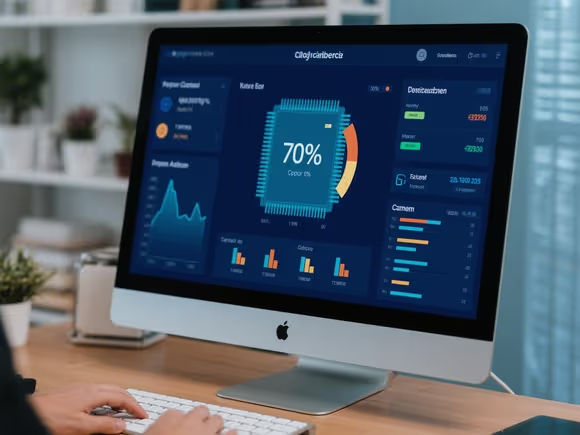
一、Windows 系统
1. 内置工具
- 任务管理器:按
Ctrl+Shift+Esc快速打开,在 “性能” 选项卡中查看 CPU 总占用率及各核心负载,还可在 “进程” 选项卡中定位高占用进程。 - 资源监视器:通过任务管理器底部的 “打开资源监视器” 链接或搜索 “ResMon” 启动,提供更详细的 CPU 线程、中断及能耗分析。
2. 第三方软件
- Moo0 SystemMonitor:免费工具,实时显示 CPU、内存、硬盘、网络等资源占用率,并用红色标注系统瓶颈(如 CPU 过载导致卡顿)。支持自定义布局和刷新频率。
- TrafficMonitor:悬浮窗显示网速、CPU 及内存占用率,可嵌入任务栏,适合需要同时监控网络和系统性能的用户。
- Ultra CPU Monitor:轻量级工具,在任务栏以图表或数字形式显示 CPU 使用率,支持多核心监控(最多 8 核),可自定义颜色和刷新率。
- N2O 游戏大师:专为游戏玩家设计,实时显示游戏内的 CPU、GPU 占用率及温度,提供帧率优化建议和截图功能。
- CPUID HWMonitor:专业级硬件监控工具,除 CPU 占用率外,还可监测电压、温度、风扇转速等,支持生成历史数据图表。
二、macOS 系统
1. 内置工具
- 活动监视器:通过 “聚焦搜索” 或 “应用程序 - 实用工具” 打开,显示 CPU、内存、磁盘和网络的实时占用率,可按进程排序。
2. 第三方软件
- Network & Battery MAC:在菜单栏显示实时 CPU 占用率、网络速度和电池状态,支持悬浮窗口在任意桌面显示数据。
- Stats for Mac:菜单栏系统监控工具,提供 CPU 使用率、内存占用、磁盘读写、网络速度等详细数据,支持自定义显示项和历史统计。
- Geekbench:虽为基准测试工具,但可实时显示 CPU 核心频率、温度及负载,适合需要综合性能分析的用户。
三、Linux 系统
1. 命令行工具
- top/htop:
top实时显示进程 CPU 占用率,htop是增强版,支持鼠标操作和彩色界面,输入1可查看多核详细负载。 - glances:跨平台工具,支持实时监控 CPU、内存、磁盘、网络及进程,可通过 Web 界面远程访问。
- mpstat:多核 CPU 专用工具,使用
mpstat -P ALL 1每秒刷新一次所有核心的占用率。 - cpustat:显示 CPU 负载、中断次数、任务切换等细节,适合系统性能调优。
2. 图形界面工具
- GNOME 系统监控器:GNOME 桌面环境内置,提供直观的 CPU、内存、进程监控界面。
- CPU-X:开源工具,类似 Windows 的 CPU-Z,提供 CPU 型号、频率、温度及主板信息,支持图形界面和命令行模式。
四、跨平台与专业场景
- Speccy:Windows/macOS 通用,提供硬件信息和实时监控,支持导出报告。
- Open Hardware Monitor:开源工具,支持 Windows/Linux,实时显示 CPU、GPU、内存等状态,可自定义监控项。
- MSI Afterburner:Windows 平台游戏玩家必备,支持游戏内叠加显示 CPU/GPU 占用率、温度及帧率,可超频显卡。
- RivaTuner Statistics Server (RTSS):配合 MSI Afterburner 使用,提供更灵活的游戏内监控布局和帧率限制功能。
五、选择建议
- 普通用户:优先使用系统内置工具(如任务管理器、活动监视器),满足基础监控需求。
- 游戏玩家:推荐 MSI Afterburner + RTSS 或 N2O 游戏大师,实时监控硬件状态并优化游戏性能。
- 开发者 / 系统管理员:使用 glances(跨平台)或 htop(Linux)进行远程监控和深度分析。
- 硬件爱好者:CPUID HWMonitor(Windows)或 Stats for Mac 提供详细的传感器数据和历史统计。
六、注意事项
- 权限问题:部分第三方工具需管理员权限运行,尤其是监控硬件温度或超频功能。
- 资源占用:实时监控软件可能轻微增加系统负载,极端情况下可临时关闭以减少干扰。
- 兼容性:部分工具可能与特定硬件或驱动不兼容,如遇异常可尝试更新软件或切换工具。
通过以上工具,用户可根据需求灵活选择,快速定位 CPU 占用异常的原因,优化系统性能或排查故障。

